Instalar las herramientas VMware en la maquina virtual correspondiente es algo mas que importante. Pero en el momento que instalas Linux en dicha maquina, estas herramientas no son tan faciles de instalar como si instalasemos un Windows. Pero para que estamos aquí sino para intentar solucionar estos inconvenientes.
Voy a explicaros la instalación de las VMware Tools en Ubuntu.
1º Actualizaremos los repositorios de Ubuntu.
2º Copiar el contenido del "CD VMware Tools" Tened en cuenta que según versiones las rutas pueden variar. Apoyaros en el tabulador para completar bien las rutas.
3º Vamos a la carpeta temporal que es donde hemos volcado el contenido.
4º Descomprimimos el tar.gz
5º Vamos al directorio donde lo hemos descomprimido
6º Y realizamos la instalación
Después de este paso ya solo tienes que decir yes o no. Según te vaya indicando lo que es predeterminado.
jueves, 23 de diciembre de 2010
lunes, 20 de diciembre de 2010
Comprobación de archivos extraños.
De vez en cuando de alguna manera llega un archivo extraño a vuestras manos y suponéis que puede ser un virus. Pero el antivirus que tenéis no lo reconoce. Para quitarte las dudas es mejor atacar es archivo con varios antivirus. Pero es imposible que puedas pasar ese archivo por mas de 3 o 4 antivirus.
Por suerte tenemos una solución web, que nos ayudara a consultar ese archivo dudoso con la mayoría de los mas importantes antivirus del mercado y actualizados a su última versión.
Aquí tenéis el enlace:
Por suerte tenemos una solución web, que nos ayudara a consultar ese archivo dudoso con la mayoría de los mas importantes antivirus del mercado y actualizados a su última versión.
Aquí tenéis el enlace:
11 cosas que hacer cuando XP no arranca.
1.- Utiliza el disco de arranque de Windows
Es muy recomendable que tengas siempre a la mano un disco de arranque de Windows, uno nunca sabe cuando lo vas a necesitar, si no tienes un disco de arranque puedes descargar estos archivos para crear tu disco de arranque, hay dos disco de arranque, uno para Windows XP Professional y otro para Windows XP Home Edition:
Una vez que tengas listo tu CD de arranque (puede ser en un disquete, memoria USB o en un CD), insértalo en la unidad (El ordenador debe estar configurado para arrancar desde un CD). Al arrancar desde este dispositivo el sistema obviará el sector de arranque y los archivos de inicio, e intentará arrancar normalmente.
2.- Usa la última configuración buena conocida
La función última configuración válida conocida restaura la información del Registro y los valores de configuración del controlador que estaban en vigor en la última ocasión en que se inició el equipo con éxito. Para acceder a esta función sigue estos pasos:
Apaga la computadora y espera 3 segundos.
Enciéndela e inmediatamente presiona la tecla “F8″ varias veces hasta que salga un menú.
Selecciona “La última configuración buena conocida” y presiona enter
Ahora, sí esta característica no funciona a la primera significa que la copia de seguridad también está corrupta y ya no puedes hacer nada.
3.- Desde MS-DOS
Cuando encendamos el ordenador pulsamos muchas veces la tecla F8 y nos saldrá un menú, podemos entrar en modo seguro y restaurar el sistema en modo gráfico pero hay veces que si el problema viene de algún controlador pues ni siquiera podremos entrar así por lo que escogeremos la opción "modo seguro con símbolo de sistema"
Una vez dentro de la cuenta y desde la ventana de MS-DOS escribiremos "cd.." y pulsamos "enter" y después volvemos a hacer lo mismo para que nos coloque en la raíz "C:/"
Una vez en la raíz escribiremos lo siguiente "c:\windows\system32\restore\rstrui.exe". Con esto conseguiremos que nos salga la pantalla de "restaurar sistema" y ya pues seguimos el asistente que nos lo explica todo muy bien.
4.- Usa restaurar sistema
Otra herramienta que puede ser muy útil es restaurar sistema, normalmente restaurar sistema siempre se está ejecutando el el sistema en segundo plano y realiza copias de seguridad cada vez que hay cambios importantes en nuestra computadora para luego poder elegir regresar a la configuración de determinada fecha. Para acceder a Restaurar sistema sigue estos pasos:
Apaga la computadora y espera 3 segundos.
Enciéndela e inmediatamente presiona la tecla “F8″ varias veces hasta que salga un menú.
Selecciona “Arrancar en modo a prueba de fallos” y presiona enter
Una vez que Windows haya iniciado en modo seguro, presiona el botón inicio > todos los programas > Accesorios > Herramientas del sistema > Restaurar sistema
Selecciona la fecha a la cual quieres regresar y listo
5.- Usa la consola de recuperación
Cuando Windows XP tiene severos problemas al arrancar, necesitarás tomar medidas más drásticas, necesitarás el disco de instalación de Windows XP el cuál es arrancable y te da acceso a una herramienta llamada Consola de recuperación.
Para arrancar desde el disco de instalación de Windows XP, inserta el disco en la unidad de CD-ROM y reinicia tu computadora, una vez que el sistema se esté iniciando desde el CD sigue los pasos hasta llegar a la pantalla de bienvenida cómo en la siguiente imagen presiona la tecla R para iniciar la consola de recuperación.
Después vas a ver el menú de la Consola de recuperación, este muestra la carpeta que contiene los archivos del sistema operativo, ahora sólo selecciona la carpeta y te va a pedir la contraseña de administrador si es que tenía una y listo.
6.- Repara el archivo Boot.ini defectuoso
Cuando comienza a cargar de Windows XP, el programa Ntldr busca el archivo Boot.ini para determinar cuales son los sistemas operativos disponibles en la computadora y las opciones que están disponibles antes de continuar la carga. Si el problema reside en el archivo Boot.ini el sistema no podrá arrancar.
Para solucionar este problema debes entrar a la Consola de recuperación, cómo se menciona en el punto número 4 y ahí debes usar el comando Bootcfg. Estas son las opciones disponibles para Bootcfg:
Bootcfg / add Busca en el disco duro instalaciones de Windows y permite añadirlas al archivo Boot.ini
Bootcfg / scan Busca en el disco duro instalaciones de Windows
Bootcfg / list Muestra cada entrada del archivo Boot.ini
Bootcfg / Default Establece el sistema operative de arranque por defecto.
Bootcfg / Rebuild Reconstruye el archive Boot.ini
Por ejemplo si lo que quieres es reconstruir el Boot.ino debes escribir el comando Bootcfg / Rebuild
7.- Repara un sector de arranque defectuoso
El sector de arranque es una pequeña parte del disco duro que contiene información acerca del sistema de archivos (NTFS o FAT32), y un pequeño fragmento de código que ayuda al sistema a iniciar. Para reparar este sector lo puedes hacer desde la consola de recuperación, debes acceder a ella cómo se menciona en el punto número 4, ahí escribe el siguiente comando:
Fixboot C: y presiona Enter.
Donde C: lo puedes reemplazar por la letra de la unidad, que normalmente es C:
8.- Repara el MBR defectuoso
El MBR o master boot record ocupa el primer sector del disco duro y es responsable de ceder el control a Windows para que este inicie su arranque. El MBR, al igual que el sector de arranque, contiene la tabla de particiones y un pequeño fragmento de código. Si se corrompe, el sistema operativo no podrá arrancar.
Para reparar el MBR lo puedes hacer desde la consola de recuperación, debes acceder a ella cómo se menciona en el punto número 4, ahí escribe el siguiente comando:
Fixmbr DeviceHardDisk0 y presiona enter.
9.- Desactiva el arranque automático
Cuando Windows XP encuentra un error grave, por defecto reinicia el sistema. Si este error se produce durante el arranque, el sistema reiniciará indefinidamente una y otra vez. Este comportamiento puede cambiarse:
Apaga la computadora y espera 3 segundos.
Enciéndela e inmediatamente presiona la tecla “F8″ varias veces hasta que salga un menú.
Selecciona “Deshabilitar reinicio automático cuando haya errores del sistema”
Esto no soluciona ningún fallo, pero te permite arrancar Windows y diagnosticar el problema.
10.- Recupera desde una copia de seguridad
Si eres de las personas que acostumbran a realizar copias de seguridad y tienes una del sistema, ¡felicidades! ahora sólo tienes que restaurar desde la copia de seguridad y listo. Eso sí vas a perder las últimas configuraciones que hayas hecho después de la última copia de seguridad.
11.- Reinstala Windows sobre el Windows ya instalado.
No es nada recomandable ya que la mayoría de los programas dejan de funcionar, pero esto soluciona la mayoría de los problemas que presenta Windows para arrancar, eso sí debes tener cuidado de no formatear el disco duro y de instalarlo en la misma carpeta del Windows anterior C:\Windows ahora que si lo que más te importaba era recperar los archivos importantes, recupéralos y después reinstala Windows formateando para tener una instalación limpia.
Etiquetas:
Mantenimiento Pc,
Trucos Windows,
Windows
jueves, 16 de diciembre de 2010
Bloquear o Desbloquear los puertos USB de un PC Windows
Pongamos que tenemos al típico jefe cabrón. O tu mismo eres un cabrón y no quieres que nadie meta un pendrive en el pc de la empresa, casa, etc...
Para hacer esto no hace falta programas ni nada de todo eso. Solo tenéis que seguir esta pequeñiiiiiiisima guía:
1.- Inicio - ejecutar
2.- regedit
3.- seguir la siguiente ruta: HKEY_LOCAL_MACHINE\SYSTEM\CurrentControlSet\Services\UsbStor
4.- buscar y hacer doble clic en “Start”
5.- cambiar el valor, 3 para permitir y 4 para bloquear.
Para hacer esto no hace falta programas ni nada de todo eso. Solo tenéis que seguir esta pequeñiiiiiiisima guía:
1.- Inicio - ejecutar
2.- regedit
3.- seguir la siguiente ruta: HKEY_LOCAL_MACHINE\SYSTEM\CurrentControlSet\Services\UsbStor
4.- buscar y hacer doble clic en “Start”
5.- cambiar el valor, 3 para permitir y 4 para bloquear.
viernes, 3 de diciembre de 2010
Comandos para el CMD
Comandos para utilizar en linea de comandos valga la redundancia. Con una pequeña explicación de lo que hace cada uno. Para mas dudas poner el comando y después help para ver la ayuda del CMD.
ASSOC – Muestra o modifica las asociaciones de las extensiones de archivos.
AT – Planifica comandos y programas para ejecutarse en un equipo.
ATTRIB – Muestra o cambia los atributos del archivo.
BREAK – Establece o elimina la comprobación extendida de Ctrl+C.
CALCS – Muestra o modifica las listas de control de acceso (ACLs) de archivos.
CALL – Llama a un programa por lotes desde otro.
CD – Muestra el nombre del directorio actual o cambia a otro directorio.
CHCP – Muestra o establece el número de página de códigos activa.
CHDIR – Muestra el nombre del directorio actual o cambia a otro directorio.
CHKDSK – Comprueba un disco y muestra un informe de su estado.
CHKNTFS – Muestra o modifica la comprobación de disco al iniciar.
CLS – Borra la pantalla.
CMD – Inicia una nueva instancia del intérprete de comandos de Windows.
COLOR – Establece los colores de primer plano y fondo predeterminados de la consola.
COMP – Compara el contenido de dos archivos o un conjunto de archivos.
COMPACT – Muestra o cambia el estado de compresión de archivos en particiones NTFS.
CONVERT – Convierte volúmenes FAT a volúmenes NTFS. No puede convertir la unidad actual.
COPY – Copia uno o más archivos a otro lugar.
DATE – Muestra o establece la fecha.
DEL – Elimina uno o más archivos.
DIR – Muestra una lista de archivos y subdirectorios en un directorio.
DISKCOMP – Compara el contenido de dos disquetes.
DISKCOPY – Copia el contenido de un disquete a otro.
DOSKEY – Edita líneas de comando, memoriza comandos y crea macros.
ECHO – Muestra mensajes, o activa y desactiva el echo.
ENDLOCAL – Termina la búsqueda de variables de entorno del archivo por lotes.
ERASE – Elimina uno o más archivos.
EXIT – Sale del programa CMD.EXE (interfaz de comandos).
FC – Compara dos archivos o conjunto de archivos y muestra las diferencia entre ellos.
FIND – Busca una cadena de texto en uno o más archivos.
FINDSTR – Busca cadenas de texto en archivos.
FOR – Ejecuta un comando para cada archivo en un conjunto de archivos.
FORMAT – Da formato a un disco para usarse con Windows.
FTYPE – Muestra o modifica los tipos de archivo utilizados en una asociació de archivos.
GOTO – Direcciona el intérprete de comandos de Windows a una línea de un programa por lotes.
GRAFTABL – Permite a Windows mostrar un conjunto de caracteres extendido en modo gráfico.
HELP – Proporciona información de ayuda para los comandos de Windows.
IF – Ejecuta procesos condicionales en programas por lotes.
LABEL – Crea, cambia o elimina la etiqueta del volumen de un disco.
MD – Crea un directorio.
MKDIR – Crea un directorio.
MODE – Configura un dispositivo de sistema.
MORE – Muestra la información pantalla por pantalla.
MOVE – Mueve uno o más archivos de un directorio a otro en la misma unidad.
PATH – Muestra o establece una ruta de búsqueda para archivos ejecutables.
PAUSE – Suspende el proceso de un archivo por lotes y muestra un mensaje.
POPD – Restaura el valor anterior del directorio actual guardado por PUSHD.
PRINT – Imprime un archivo de texto.
PROMPT – Cambia el símbolo de comandos de Windows.
PUSHD – Guarda el directorio actual y después lo cambia.
RD – Elimina un directorio.
RECOVER – Recupera la información legible de un disco dañado o defectuoso.
REM – Graba comentarios en archivos por lotes o CONFIG.SYS.
REN – Cambia el nombre de uno o más archivos.
RENAME – Cambia el nombre de uno o más archivos.
REPLACE – Reemplaza archivos.
RMDIR – Elimina un directorio.
SET – Muestra, establece o elimina variables de entorno de Windows.
SETLOCAL – Inicia la localización de cambios del entorno en un archivo por lotes.
SHIFT – Cambia posición de modificadores reemplazables en archivos por lotes.
SORT – Ordena las entradas.
START – Inicia otra ventana para ejecutar un programa o comando.
SUBST – Asocia una ruta de acceso con una letra de unidad.
TIME – Muestra o establece la hora del sistema.
TITLE – Establece el título de la ventana de una sesión de CMD.EXE.
TREE – Muestra gráficamente la estructura de directorios de una unidad ruta de acceso.
TYPE – Muestra el contenido de un archivo de texto.
VER – Muestra la versión de Windows.
VERIFY – Comunica a Windows si debe comprobar que los archivos se escribe de forma correcta en un disco.
VOL – Muestra la etiqueta del volumen y el número de serie del disco.
XCOPY – Copia archivos y árboles de directorios.
ASSOC – Muestra o modifica las asociaciones de las extensiones de archivos.
AT – Planifica comandos y programas para ejecutarse en un equipo.
ATTRIB – Muestra o cambia los atributos del archivo.
BREAK – Establece o elimina la comprobación extendida de Ctrl+C.
CALCS – Muestra o modifica las listas de control de acceso (ACLs) de archivos.
CALL – Llama a un programa por lotes desde otro.
CD – Muestra el nombre del directorio actual o cambia a otro directorio.
CHCP – Muestra o establece el número de página de códigos activa.
CHDIR – Muestra el nombre del directorio actual o cambia a otro directorio.
CHKDSK – Comprueba un disco y muestra un informe de su estado.
CHKNTFS – Muestra o modifica la comprobación de disco al iniciar.
CLS – Borra la pantalla.
CMD – Inicia una nueva instancia del intérprete de comandos de Windows.
COLOR – Establece los colores de primer plano y fondo predeterminados de la consola.
COMP – Compara el contenido de dos archivos o un conjunto de archivos.
COMPACT – Muestra o cambia el estado de compresión de archivos en particiones NTFS.
CONVERT – Convierte volúmenes FAT a volúmenes NTFS. No puede convertir la unidad actual.
COPY – Copia uno o más archivos a otro lugar.
DATE – Muestra o establece la fecha.
DEL – Elimina uno o más archivos.
DIR – Muestra una lista de archivos y subdirectorios en un directorio.
DISKCOMP – Compara el contenido de dos disquetes.
DISKCOPY – Copia el contenido de un disquete a otro.
DOSKEY – Edita líneas de comando, memoriza comandos y crea macros.
ECHO – Muestra mensajes, o activa y desactiva el echo.
ENDLOCAL – Termina la búsqueda de variables de entorno del archivo por lotes.
ERASE – Elimina uno o más archivos.
EXIT – Sale del programa CMD.EXE (interfaz de comandos).
FC – Compara dos archivos o conjunto de archivos y muestra las diferencia entre ellos.
FIND – Busca una cadena de texto en uno o más archivos.
FINDSTR – Busca cadenas de texto en archivos.
FOR – Ejecuta un comando para cada archivo en un conjunto de archivos.
FORMAT – Da formato a un disco para usarse con Windows.
FTYPE – Muestra o modifica los tipos de archivo utilizados en una asociació de archivos.
GOTO – Direcciona el intérprete de comandos de Windows a una línea de un programa por lotes.
GRAFTABL – Permite a Windows mostrar un conjunto de caracteres extendido en modo gráfico.
HELP – Proporciona información de ayuda para los comandos de Windows.
IF – Ejecuta procesos condicionales en programas por lotes.
LABEL – Crea, cambia o elimina la etiqueta del volumen de un disco.
MD – Crea un directorio.
MKDIR – Crea un directorio.
MODE – Configura un dispositivo de sistema.
MORE – Muestra la información pantalla por pantalla.
MOVE – Mueve uno o más archivos de un directorio a otro en la misma unidad.
PATH – Muestra o establece una ruta de búsqueda para archivos ejecutables.
PAUSE – Suspende el proceso de un archivo por lotes y muestra un mensaje.
POPD – Restaura el valor anterior del directorio actual guardado por PUSHD.
PRINT – Imprime un archivo de texto.
PROMPT – Cambia el símbolo de comandos de Windows.
PUSHD – Guarda el directorio actual y después lo cambia.
RD – Elimina un directorio.
RECOVER – Recupera la información legible de un disco dañado o defectuoso.
REM – Graba comentarios en archivos por lotes o CONFIG.SYS.
REN – Cambia el nombre de uno o más archivos.
RENAME – Cambia el nombre de uno o más archivos.
REPLACE – Reemplaza archivos.
RMDIR – Elimina un directorio.
SET – Muestra, establece o elimina variables de entorno de Windows.
SETLOCAL – Inicia la localización de cambios del entorno en un archivo por lotes.
SHIFT – Cambia posición de modificadores reemplazables en archivos por lotes.
SORT – Ordena las entradas.
START – Inicia otra ventana para ejecutar un programa o comando.
SUBST – Asocia una ruta de acceso con una letra de unidad.
TIME – Muestra o establece la hora del sistema.
TITLE – Establece el título de la ventana de una sesión de CMD.EXE.
TREE – Muestra gráficamente la estructura de directorios de una unidad ruta de acceso.
TYPE – Muestra el contenido de un archivo de texto.
VER – Muestra la versión de Windows.
VERIFY – Comunica a Windows si debe comprobar que los archivos se escribe de forma correcta en un disco.
VOL – Muestra la etiqueta del volumen y el número de serie del disco.
XCOPY – Copia archivos y árboles de directorios.
Comandos para "Ejecutar...
Dejo una lista de comandos para utilizar desde Inicio-Ejecutar.
1. Controles de accesibilidad – access.cpl
2. Opciones de accesibilidad – accwiz
3. Agregar Hardware – hdwwiz.cpl
4. Añadir o Remover Programs – appwiz.cpl
5. Las Herramientas administrativas – control admintools
6. Las Actualizaciones automáticas – wuaucpl.cpl
7. Transferencia Bluetooth – fsquirt
8. La calculadora – calc
9. Gerente del certificado – certmgr.msc
10. El Mapa de carácteres – charmap
11. Verifique la Utilidad del Disco – chkdsk
12. Visor de Portapapeles – clipbrd
13. Comando del Sistema – cmd
14. El componente Repara – dcomcnfg
15. La Dirección de la computadora – compmgmt.msc
16. El Panel de control – control
17. Popiedades de fecha y Hora – timedate.cpl
18. DDE Shares – ddeshare
19. Administrador de dispositivos – devmgmt.msc
20. Direct X Troubleshooter – dxdiag
21. Utilidad de Limpieza de disco – cleanmgr
22. Defragmentador de Disco – dfrg.msc
23. Manejo del disco – diskmgmt.msc
24. Administrador de Partición del disco – diskpart
25. Mostrar Propiedades – control desktop
26. Mostrar Propiedades – desk.cpl
27. Dr. Watson – drwtsn32
28. Utilidad del Verificacion – verifier
29. Visor de eventos – eventvwr.msc
30. Opciones de Archivo y Herramientas de Transferencia – migwiz
31. Archive la Herramienta de Comprobación de Firma – sigverif
32. Findfast – findfast.cpl
33. Firefox – firefox
34. Opciones de carpeta – control folders
35. Fuentes – control fonts
36. Fuentes de Carpeta – fonts
37. Free Cell Card Game – freecell
38. Controles de Juego – joy.cpl
39. Editor de polizas de Grupo (Solamente para XP Profesional) – gpedit.msc
40. Juego de corazones – mshearts
41. Ayuda y Soporte – helpctr
42. HyperTerminal – hypertrm
43. Iexpress Wizard – iexpress
44. Indexing Service – ciadv.msc
45. Internet Connection Wizard – icwconn1
46. Internet Explorer – iexplore
47. Propiedades de Internet – inetcpl.cpl
48. Propiedades de teclado – control keyboard
49. Opciones de Seguridad Local – secpol.msc
50. Usuarios locales y Grupos – lusrmgr.msc
51. Logs You Out Of Windows – logoff
52. Herramienta de eliminación de Software malintencionado – mrt
53. Microsoft Chat – winchat
54. Microsoft Movie Maker – moviemk
55. Microsoft Paint – mspaint
56. Herramienta de sincronización – mobsync
57. Tragaminas – winmine
58. Propiedades del ratón – control mouse
59. Propiedades del ratón – main.cpl
60. Netmeeting – conf
61. Conexiones de la red – control netconnections
62. Las Conexiones de la red – ncpa.cpl
63. Network Setup Wizard – netsetup.cpl
64. Notepad – notepad
65. Object Packager – packager
66. ODBC Datos Fuente Administrador – odbccp32.cpl
67. Teclado de la Pantalla – osk
68. Outlook Express – msimn
69. Paint – pbrush
70. Propiedades de contraseña – password.cpl
71. Performance Monitor – perfmon.msc
72. Performance Monitor – perfmon
73. Opciones de Teléfono y Módem – telephon.cpl
74. Marcador telefónico – dialer
75. Pinball Game – pinball
76. Configuration de Poder – powercfg.cpl
77. Impresora y Fax – control printers
78. Carpeta de Impresora – printers
79. Opciones Regionales – intl.cpl
80. Editor del registro – regedit
81. Editor del registro – regedit32
82. Acceso remoto – rasphone
83. Escritorio remoto – mstsc
84. Discos removibles – ntmsmgr.msc
85. Removable Storage Operator Requests – ntmsoprq.msc
86. Resultant Set of Policy (para el XP Profesional ) – rsop.msc
87. Escáneres y Cámaras – sticpl.cpl
88. Las Tareas fijadas – control schedtasks
89. Centro de seguridad – wscui.cpl
90. Servicios – services.msc
91. Las Carpetas compartidas – fsmgmt.msc
92. Cierre de Windows – shutdown
93. Sonidos y Audio – mmsys.cpl
94. Spider Solitare Card Game – spider
95. Configuración Cliente SQL – cliconfg
96. Editor de Configuración de sistema – sysedit
97. Utilidad de Configuración de sistema – msconfig
98. La Información del sistema – msinfo32
99. Propiedades del sistema – sysdm.cpl
100. Gerente de tarea – taskmgr
1. Controles de accesibilidad – access.cpl
2. Opciones de accesibilidad – accwiz
3. Agregar Hardware – hdwwiz.cpl
4. Añadir o Remover Programs – appwiz.cpl
5. Las Herramientas administrativas – control admintools
6. Las Actualizaciones automáticas – wuaucpl.cpl
7. Transferencia Bluetooth – fsquirt
8. La calculadora – calc
9. Gerente del certificado – certmgr.msc
10. El Mapa de carácteres – charmap
11. Verifique la Utilidad del Disco – chkdsk
12. Visor de Portapapeles – clipbrd
13. Comando del Sistema – cmd
14. El componente Repara – dcomcnfg
15. La Dirección de la computadora – compmgmt.msc
16. El Panel de control – control
17. Popiedades de fecha y Hora – timedate.cpl
18. DDE Shares – ddeshare
19. Administrador de dispositivos – devmgmt.msc
20. Direct X Troubleshooter – dxdiag
21. Utilidad de Limpieza de disco – cleanmgr
22. Defragmentador de Disco – dfrg.msc
23. Manejo del disco – diskmgmt.msc
24. Administrador de Partición del disco – diskpart
25. Mostrar Propiedades – control desktop
26. Mostrar Propiedades – desk.cpl
27. Dr. Watson – drwtsn32
28. Utilidad del Verificacion – verifier
29. Visor de eventos – eventvwr.msc
30. Opciones de Archivo y Herramientas de Transferencia – migwiz
31. Archive la Herramienta de Comprobación de Firma – sigverif
32. Findfast – findfast.cpl
33. Firefox – firefox
34. Opciones de carpeta – control folders
35. Fuentes – control fonts
36. Fuentes de Carpeta – fonts
37. Free Cell Card Game – freecell
38. Controles de Juego – joy.cpl
39. Editor de polizas de Grupo (Solamente para XP Profesional) – gpedit.msc
40. Juego de corazones – mshearts
41. Ayuda y Soporte – helpctr
42. HyperTerminal – hypertrm
43. Iexpress Wizard – iexpress
44. Indexing Service – ciadv.msc
45. Internet Connection Wizard – icwconn1
46. Internet Explorer – iexplore
47. Propiedades de Internet – inetcpl.cpl
48. Propiedades de teclado – control keyboard
49. Opciones de Seguridad Local – secpol.msc
50. Usuarios locales y Grupos – lusrmgr.msc
51. Logs You Out Of Windows – logoff
52. Herramienta de eliminación de Software malintencionado – mrt
53. Microsoft Chat – winchat
54. Microsoft Movie Maker – moviemk
55. Microsoft Paint – mspaint
56. Herramienta de sincronización – mobsync
57. Tragaminas – winmine
58. Propiedades del ratón – control mouse
59. Propiedades del ratón – main.cpl
60. Netmeeting – conf
61. Conexiones de la red – control netconnections
62. Las Conexiones de la red – ncpa.cpl
63. Network Setup Wizard – netsetup.cpl
64. Notepad – notepad
65. Object Packager – packager
66. ODBC Datos Fuente Administrador – odbccp32.cpl
67. Teclado de la Pantalla – osk
68. Outlook Express – msimn
69. Paint – pbrush
70. Propiedades de contraseña – password.cpl
71. Performance Monitor – perfmon.msc
72. Performance Monitor – perfmon
73. Opciones de Teléfono y Módem – telephon.cpl
74. Marcador telefónico – dialer
75. Pinball Game – pinball
76. Configuration de Poder – powercfg.cpl
77. Impresora y Fax – control printers
78. Carpeta de Impresora – printers
79. Opciones Regionales – intl.cpl
80. Editor del registro – regedit
81. Editor del registro – regedit32
82. Acceso remoto – rasphone
83. Escritorio remoto – mstsc
84. Discos removibles – ntmsmgr.msc
85. Removable Storage Operator Requests – ntmsoprq.msc
86. Resultant Set of Policy (para el XP Profesional ) – rsop.msc
87. Escáneres y Cámaras – sticpl.cpl
88. Las Tareas fijadas – control schedtasks
89. Centro de seguridad – wscui.cpl
90. Servicios – services.msc
91. Las Carpetas compartidas – fsmgmt.msc
92. Cierre de Windows – shutdown
93. Sonidos y Audio – mmsys.cpl
94. Spider Solitare Card Game – spider
95. Configuración Cliente SQL – cliconfg
96. Editor de Configuración de sistema – sysedit
97. Utilidad de Configuración de sistema – msconfig
98. La Información del sistema – msinfo32
99. Propiedades del sistema – sysdm.cpl
100. Gerente de tarea – taskmgr
jueves, 25 de noviembre de 2010
DXDIAG
Y muchos direis que es dxdiag. Es una herramienta de diagostico de las DirectX que incluye Microsoft en sus sistemas operativos.
Pero no solo eso. Tambien sirve para ver un pequeño resumen de tu equipo. Una especie de Mini-Everest.
Para utilizar esta herramienta.
Inicio - Ejecutar - dxdiag.exe
Pero no solo eso. Tambien sirve para ver un pequeño resumen de tu equipo. Una especie de Mini-Everest.
Para utilizar esta herramienta.
Inicio - Ejecutar - dxdiag.exe
Etiquetas:
Mantenimiento Pc,
Reparar Pc,
Tarjeta Gráfica,
Testeos,
Utilidades
domingo, 10 de octubre de 2010
Un bar gana una demanda a la Sociedad General de Autores
El juzgado de lo Mercantil número 1 de Zaragoza ha desestimado la pretensión de la SGAE de cobrarle 1.921 euros por el supuesto aparato de música que la sociedad decía que tenía en el local, cuando no era cierto. Aunque el anterior propietario sí que lo tuvo, desde que Isabel González lo cogió hace casi dos años lo transformó en bar de tapas y lo quitó. A pesar de que lo comunicó a la sociedad de autores, esta le siguió pasando los recibos, que ella devolvió. Al final, le demandó por el impago de 1.921 euros (cuotas de enero de 2009 a marzo de 2010) y le reclamó una indemnización, que el juez ha desestimado.
Para la noticia completa seguir el siguiente este enlace.
Esta gente cada día tiene menos vergüenza. ¿Hasta cuando el gobierno les va a permitir comportarse como Mafiosos del Sigo XXI?
martes, 5 de octubre de 2010
Svchost.exe consume mucha memoria.
Primero explicara cual es la función del proceso Svchost.exe y por que no se puede matar este proceso por mucha memoria que consuma.
El archivo Svchost.exe se encuentra en la carpeta %SystemRoot%\System32.
Cuando se inicia Windows, Svchost.exe chequea el registro para poder armar la lista de servicios que necesita cargar.
Cada instancia de Svchost.exe puede ejecutar uno o mas servicios, todo depende de la manera en que se inicie.
Y precisamente por que puede ejecutar varios servicios no es conveniente matar dicho proceso, pues podríamos colgar nuestro equipo. En teoria Microsoft ya saco un parche hace tiempo (2007 concretamente). Pero no siempre funciona. Así que dare dos soluciones. La bruta y la logica.
SOLUCIÓN BRUTA.
- Descarga e instala Process Explorer.(Puedes descargartelo desde aqui.) Este programa te ayudara a ver los servicios en funcionamiento y sobre que estan trabajando. Una vez arrancado, busca el proceso "Svchost.exe" y mira sobre que esta funcionando.
- En los casos que me he encontrado siempre el problema venia por el Windows Update. Pues cual es la solución "Bruta", pues des habilitar el Windows Update.
- Ponte sobre MiPC
-- Botón derecho del ratón y pulsa sobre administrar
--- Pulsar "Servicios y aplicaciones"
---- Pulsar "Servicios"
----- Buscar "Actualizaciones Automáticas". Doble click
------ Cambiamos el Tipo de inicio a "Deshabilitado"
------- Reiniciamos nuestro equipo.
Cuando haya arrancado el equipo, ya volverá a ir a su velocidad normal. Pero claro de esta forma teneis que tener en cuenta que no recibís actualizaciones de Windows. Para eso esta la solución Lógica.
SOLUCIÓN LÓGICA
Tan fácil como reinstalar Windows Update.
Para mas información sobre el proceso Svchost.exe. Pasarse por aquí.
El archivo Svchost.exe se encuentra en la carpeta %SystemRoot%\System32.
Cuando se inicia Windows, Svchost.exe chequea el registro para poder armar la lista de servicios que necesita cargar.
Cada instancia de Svchost.exe puede ejecutar uno o mas servicios, todo depende de la manera en que se inicie.
Y precisamente por que puede ejecutar varios servicios no es conveniente matar dicho proceso, pues podríamos colgar nuestro equipo. En teoria Microsoft ya saco un parche hace tiempo (2007 concretamente). Pero no siempre funciona. Así que dare dos soluciones. La bruta y la logica.
SOLUCIÓN BRUTA.
- Descarga e instala Process Explorer.(Puedes descargartelo desde aqui.) Este programa te ayudara a ver los servicios en funcionamiento y sobre que estan trabajando. Una vez arrancado, busca el proceso "Svchost.exe" y mira sobre que esta funcionando.
- En los casos que me he encontrado siempre el problema venia por el Windows Update. Pues cual es la solución "Bruta", pues des habilitar el Windows Update.
- Ponte sobre MiPC
-- Botón derecho del ratón y pulsa sobre administrar
--- Pulsar "Servicios y aplicaciones"
---- Pulsar "Servicios"
----- Buscar "Actualizaciones Automáticas". Doble click
------ Cambiamos el Tipo de inicio a "Deshabilitado"
------- Reiniciamos nuestro equipo.
Cuando haya arrancado el equipo, ya volverá a ir a su velocidad normal. Pero claro de esta forma teneis que tener en cuenta que no recibís actualizaciones de Windows. Para eso esta la solución Lógica.
SOLUCIÓN LÓGICA
Tan fácil como reinstalar Windows Update.
Para mas información sobre el proceso Svchost.exe. Pasarse por aquí.
Etiquetas:
Mantenimiento Pc,
Trucos Windows,
Windows
Quitar "Iniciar sesión en Windows"
Aunque es "conveniente" tener una contraseña en nuestro equipo, para que bloquee nuestro usuario. Hay mucha gente que tiene un único usuario. (Comumente el Administrador) sin contraseña. Y la verdad es que resulta un poco tonto el tener esto:
Solo para darle intro. Pues bien la solución para quitarte esta molestia es seguir los siguientes paso.
- Pulsar sobre Inicio.
-- Pulsar sobre Ejecutar
--- Escribir en el casillero "control userpasswords2" Sin las comillas.
---- Desmarcar el casillero donde pone "Los usuario deben escribir su nombre y contraseña para usar el equipo".
La próxima vez que encendáis vuestro ordenador, ya no tendréis que darle al intro. Esto sirve para XP, Vista y 7.
domingo, 19 de septiembre de 2010
Spotify en Ubuntu.


Parece mentira que con el éxito que ha tenid
o Spotify en los últimos tiempos, no haya sacado su versión para Linux. Pero existe la solución para el usuario de Linux pueda usar si quiere este practico programa de música.

* Abrimos la consola
La solución esta en utilizar "Wine", para los que no lo conozcan este programa de linux se encarga de que los archivos .exe (característicos de las instalaciones sobre windows) puedan ejecutarse y por lo tanto poder utilizar dichos programas sobre Linux.
Ahora voy a pasar a explicar cual es el medio de instalación.

* Abrimos la consola
* Escribimos "wget http://www.spotify.com/download/Spotify%20Installer.exe" siempre sin las comillas. Con esta linea realizamos la descarga del instalador.
* Despues ejecutamos el codigo "sudo aptitude install wine" con el que realizaremos la instalación del Win
e
* Y por último "wine Spotify\ Installer.exe" con lanzaremos la instalación del Spotify.
* Y ahora ya tendreis l
a ventana de instalación que habríamos en Windows.
Ahora ya podreis ejecutar Spotify cuando os plazca. Eso sí tened en cuantas que un simulador como es Wine nunca sera como el real por lo que tendra sus fallos y errores.
Explorador de Windows dejo de funcionar.....
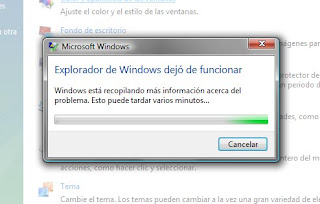
Este error de sistema te puede volver loco tanto en Vista como en 7. Este problema puede venir por algun tipo de virus. Y la solución habitual es pasar el antivirus para limpiarlo. En caso de haber realizado este paso y aun seguir sufriendo este problema dejo 3 posibles soluciones antes de tomar la solución del formateo.
1ª opción. Restaurar el sistema a un punto anterior de tener dicho problema. (Pero seamos realistas nadie tiene bien configurado este punto y nunca encuentras un punto al que restaurar.)
2ª opción. Ir a la carpeta Windows y buscar el archivo WerFault.exe. Pero hay que tener en cuenta que este archivo hay que borrarlo antes de que os salga el error. Por lo que sino tendreis que reiniciar el sistema y despues proceder a borrarlo.
3ª opción. Ir al simbolo del sistema. Ejecutad cmd.exe como administrador. Y ejecutar
La función de este comando es examinar todos los archivos protegidos del sistema y reemplazarlos por versiones correctas.sfc /scannow
Para determinar que archivos no pudo reparar SFC, escribe sobre la misma ventana de comandos:
findstr /C:"[SR] no puede reparar el archivo" %windir%\logs\cbs\cbs.log > sfcdetails.txt
y analiza el contenido de este ultimo archivo de texto que generara.
jueves, 29 de julio de 2010
Error: IGFXRES.EXE
Error: "IGFXTRAY.EXE está vinculado a exportación inexistente
Síntomas :
Error: "IGFXTRAY.EXE está vinculado a exportación inexistente HCCUTILS.DLL:IsDisplayValid".
Error: "HKCMD.EXE se vínculo a exportación inexistente HCCUTILS.DLL:IsDisplayValid".
Causa:
Esos errores aparecen cuando iniciando Windows* después de que volver a una versión anterior de los controladores de gráficos. Por ejemplo, esto puede ocurrir cuando se va a partir de un 6.x controlador a un 5.x controlador de gráficos.
Solución:
1) Seleccionar y copiar el texto entre las filas de asteriscos a continuación:
****************************************
[Versión]
Firma="$CHICAGO$"
[] DefaultInstall
DelReg = Intel.DelReg
[Intel.] DelReg
HKLM,\software\clases CLSID\{382-280-11-B561-00A0C92E6848}\shellex\\PropertyPageHandlers igfxcfg\diagHandler,,,
HKLM,software\Microsoft\Windows\CurrentVersion\run,IgfxTray,,
HKLM,software\Microsoft\Windows\CurrentVersion\run,HotKeysCmds,,
****************************************
2) Pegar el texto en notepad y guardar en C:\como "fixreg.inf". Asegúrese de seleccionar la opción "Guardar como el tipo: Todos los archivos" en Guardar el cuadro de diálogo.
3) Vaya a C:\en Windows* Explorer.
4) Haga clic con el botón derecho del ratón en el fixreg.inf y elija "install". Ninguna confirmación se recibirá.
5) Vuelva a arrancar el sistema y los errores se.
Síntomas :
Error: "IGFXTRAY.EXE está vinculado a exportación inexistente HCCUTILS.DLL:IsDisplayValid".
Error: "HKCMD.EXE se vínculo a exportación inexistente HCCUTILS.DLL:IsDisplayValid".
Causa:
Esos errores aparecen cuando iniciando Windows* después de que volver a una versión anterior de los controladores de gráficos. Por ejemplo, esto puede ocurrir cuando se va a partir de un 6.x controlador a un 5.x controlador de gráficos.
Solución:
1) Seleccionar y copiar el texto entre las filas de asteriscos a continuación:
****************************************
[Versión]
Firma="$CHICAGO$"
[] DefaultInstall
DelReg = Intel.DelReg
[Intel.] DelReg
HKLM,\software\clases CLSID\{382-280-11-B561-00A0C92E6848}\shellex\\PropertyPageHandlers igfxcfg\diagHandler,,,
HKLM,software\Microsoft\Windows\CurrentVersion\run,IgfxTray,,
HKLM,software\Microsoft\Windows\CurrentVersion\run,HotKeysCmds,,
****************************************
2) Pegar el texto en notepad y guardar en C:\como "fixreg.inf". Asegúrese de seleccionar la opción "Guardar como el tipo: Todos los archivos" en Guardar el cuadro de diálogo.
3) Vaya a C:\en Windows* Explorer.
4) Haga clic con el botón derecho del ratón en el fixreg.inf y elija "install". Ninguna confirmación se recibirá.
5) Vuelva a arrancar el sistema y los errores se.
lunes, 26 de julio de 2010
¿Que distribución Linux escoger?
 El gran problema que nos encontramos normalmente la gente que queremos probar Linux es que hay muchas distribuciones. No es tan fácil como con Windows que ha día de hoy tienes 3 XP, Vista y 7. (En realidad se podría quedar en dos ¿ Adivináis cual sobra?
El gran problema que nos encontramos normalmente la gente que queremos probar Linux es que hay muchas distribuciones. No es tan fácil como con Windows que ha día de hoy tienes 3 XP, Vista y 7. (En realidad se podría quedar en dos ¿ Adivináis cual sobra?En linux nos podemos encontrar con decenas. Cada una con sus pros y sus contras. Y te acabas haciendo un autentico lió para acabar eligiendo como la mayoría y por que te suena Ubuntu.

Para ayudaros a elegir. Voy a dejaros un par de curiosidades. El primero es un esquema que siguiendolo encontrareis la distribución que mas os convenga entre 18 distribuciones distintas.

La segunda opción es un vinculo que mediante un cuestionario. Os dara entre 3 ó 4 opciones de distribución. Pulsa aquí.
martes, 8 de junio de 2010
lunes, 7 de junio de 2010
¿Donde esta la libreta de direcciones?
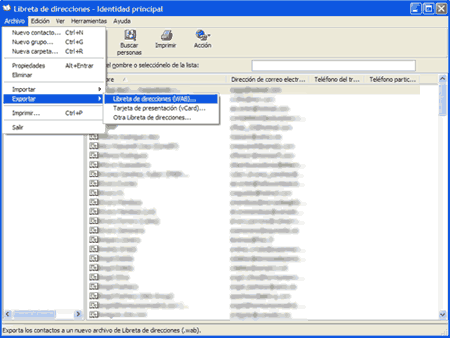
¿Pero y si por alguna razón no tenemos acceso al Outlook Express? ¿Hemos perdido nuestra libreta de direcciones?
Pues no.
Por norma general dicha libreta la podras encontrar en la siguiente dirección:
C:\Documents and Settings\(carpeta del usuario)\Datos de programa\Microsoft\Address Book\xxxx.wab
Pero aun tenéis otra solución mas en caso de que el archivo .wab, no este en la localización antes dada. En dicho caso. Haceis un "regedit". En el editor del registro hacéis "ctrl+b" para realizar la búsqueda y buscáis "Wab File Name" y hay os dirá exactamente donde guarda vuestro sistema operativo los .wab de esta forma solo tenéis que copiar y pegar la dirección.
viernes, 4 de junio de 2010
Google deja de usar Windows

ecientemente se conoció la noticia de que Google obligaría a sus empleados a dejar de utilizar Windows debido a preocupaciones de seguridad. En lugar de Windows, se informa que Google ofrece a los trabajadores la elección entre Mac con el Mac OS X de Apple y PCs con Linux.
Como era de esperar, algunos analistas se burlaron de la excusa sobre la seguridad.
"Debe haber otros motivos más allá de la seguridad para semejante medida," dijo John Pescatore, un analista de Gartner que se especializa en asuntos de seguridad. "Como ejercicio académico, si, el modelo de 'seguridad por oscuridad' funciona," dijo, refiriéndose al concepto que los usuarios están más seguros corriendo Mac OS X y Linux porque tienen una participación de mercado mucho menor que Windows, y así le ofrecen a los hackers un blanco menos atractivo.
Otros analistas, en cambio, opinan que se trata de una decisión estratégica. Las dos compañías están trabadas en batallas simultaneas en todo, desde la búsqueda, donde Google es el jugador dominante, hasta software de productividad de negocios, donde Microsoft domina. "Google tiene su propio navegador, su propio software [aplicativo] y su propio SO," dijo Gartenberg.
"Chrome OS está muy en una etapa muy temprana de su desarrollo para que lo usen [en PCs de producción], " dijo Gartenberg. "Así que hay Linux o Mac OS. Pero dadas las tensiones entre Google y Apple, ¿cuanto puede durar Mac allí?" Google y Apple se han fastidiado uno a otro de mala forma sobre los dispositivos móviles, especialmente los smartphones, donde el sistema operativo Android de Google está desafiando al iPhone de Apple.
"Estoy dispuesto a apostar que no será Apple lo que terminará en los escritorios de Google," se hizo eco Ezra Gottheil, un analista que sigue a ambas compañías para Technology Business Research. Esto significaría que Linux tiene un enorme potencial de convertirse en el sistema de preferencia de los empleados de Google.
Ahora bien, la decisión de Google de dejar de usar Windows es posible que tenga varias causas y que no se deba meramente a un tema de seguridad. Básicamente, yo creo que pueden rescatarse tres: la decisión estratégica de comenzar a utilizar sus propios productos y que sus empleados se familiaricen con ellos, desacreditar a la competencia y mejorar la seguridad de sus sistemas, en vistas de que Google está poniendo todas las fichas al desarrollo de la nube (es decir, la oferta de aplicaciones online y de espacios de almacenamiento para los datos y archivos de los usuarios de todo el mundo), con lo cual no pueden permitir que los futuros ataques de los hackers, como sucedió en el último episodio originado en China, quiebren sus sistemas de defensa, expongan la enorme cantidad de datos almacenados en sus servidores y, sobre todo, afecten seriamente la imagen de Google y destruyan la sensación de que es un "gigante invencible". Porque, digamos la verdad, ¿quién confiaría en tener Gmail o usar Google Docs si su seguridad es plausible de ser vulnerada fácilmente? TODA la nube se basa meramente en la confianza (confianza de que no van a hacer cosas "malas" con mis datos, que van a protegerlos de los hackers "malos", etc.).
Mas información en "La Vanguardia"
viernes, 28 de mayo de 2010
Pantalla Flexible de Sony
Hasta ahora, era tan sólo un proyecto del Ejército estadounidense y no esperábamos ver algo semejante hasta dentro de cinco años, pero Sony se ha adelantado. La compañía tecnológica ha presentado su primera pantalla flexible, compuesta por circuitos orgánicos, que puede enrrollarse alrededor de un lápiz. Mide 4.1 pulgadas y es más fina que un pelo humano. La firma pretende utilizarla para crear teléfonos móviles más livianos y durables.
A principios de 2009 tuvimos la primera noticia sobre una pantalla táctil flexible. Iba a ser de uso exclusivo para el ejército de Estados Unidos, pero Sony ha tomado la iniciativa para llevar esta idea al mercado masivo y ha presentado su primera pantalla flexible (no táctil).
Esta OLED de 4.1 pulgadas, mide 80µm (micrómetros), en comparación con un pelo humano que llega a medir 100µm de grosor. De esta manera, es muy flexible y puede enrollarse alrededor de un lapiz. Sorprendentemente, la pantalla de Sony se ve muy bien, aún cuando esta siendo doblada hacia cualquiera de los lados, se sigue viendo igual de bien y fluido.
El secreto de esta pantalla se encuentra en su fabricación. Sony mezcló el OLED con transistores orgánicos, también conocidos como OTFT. Estos transistores poseen aisladores suaves y orgánicos que permiten que sean doblados y estirados sin tener ningún impacto sobre la imagen que se está reproduciendo. Esta es la primera pantalla que puede hacer esto, ya que ni siquiera la pantalla táctil militar podía mostrar imágenes tan complejas, sin mencionar que era blanco y negro.
A la hora de hablar de precios de producción, también puede tratarse de una pantalla económica, ya que los componentes pueden disolverse en solventes comunes para ser impresos en vez de armados. De esta manera podría usarse como papel electrónico en el periódico del mañana o en revistas. Por el momento Sony piensa mejorar el rendimiento y fidelidad de este tipo de pantallas orgánicas para poder usarlas en teléfonos móviles más livianos y duraderos, pero seguramente encontrará muchos más usos.
miércoles, 26 de mayo de 2010
Historia Windows. 2º Windows 2.03
Windows 2.03 - (1987)
 Dos años tardó el gigante de la informática (que entonces era menos gigante) en crear esta versión mejorada, que incluía colores aún más horrorosos, cosa difícil de creer. El Panel de Control contenía una abrumadora cantidad de opciones: Jeejejee solo tres.
Dos años tardó el gigante de la informática (que entonces era menos gigante) en crear esta versión mejorada, que incluía colores aún más horrorosos, cosa difícil de creer. El Panel de Control contenía una abrumadora cantidad de opciones: Jeejejee solo tres. Windows 2.03 apareció en 1987, y fue un poco más popular que la versión inicial. Gran parte de esa popularidad se debió a que incluía nuevas aplicaciones gráficas como, por ejemplo, Microsoft Excel y Microsoft Word para Windows. Éstas podían cargarse desde MS-DOS y ejecutar Windows a la vez que el programa, y cerrar Windows al salir de ellas.
Windows 2.03 apareció en 1987, y fue un poco más popular que la versión inicial. Gran parte de esa popularidad se debió a que incluía nuevas aplicaciones gráficas como, por ejemplo, Microsoft Excel y Microsoft Word para Windows. Éstas podían cargarse desde MS-DOS y ejecutar Windows a la vez que el programa, y cerrar Windows al salir de ellas. Windows 2.0 todavía usaba el modelo de memoria 8088, es decir utilizaban memoria en modo real, por ello estaba limitado a 1 MB de memoria RAM. Sin embargo, mucha gente consiguió hacerlo funcionar bajo sistemas multitarea, como DesqView.
Windows 2.0 todavía usaba el modelo de memoria 8088, es decir utilizaban memoria en modo real, por ello estaba limitado a 1 MB de memoria RAM. Sin embargo, mucha gente consiguió hacerlo funcionar bajo sistemas multitarea, como DesqView. Windows 2.0 al fin permitía a las ventanas superponerse unas a otras. Y asimismo, se eliminó la barra de tareas, convirtiéndose en el "escritorio" lo que aparentemente resultaba un avance. Sin embargo, eliminar la barra fue un error puesto que complicaba la accesibilidad a los iconos cuando un programa estaba a pantalla completa y cubría al "escritorio"
Windows 2.0 al fin permitía a las ventanas superponerse unas a otras. Y asimismo, se eliminó la barra de tareas, convirtiéndose en el "escritorio" lo que aparentemente resultaba un avance. Sin embargo, eliminar la barra fue un error puesto que complicaba la accesibilidad a los iconos cuando un programa estaba a pantalla completa y cubría al "escritorio"
Esta nueva gestión de las ventanas creó un desacuerdo entre Microsoft y Apple Computer, quienes afirmaban que esa nueva función de las ventanas superpuestas violaba un acuerdo que las dos compañías tuvieron en 1985.
Estas pocas novedades no fueron de mucho interés para el público por lo que Windows 2.0 a pesar de sus mejoras respecto a su antecesor, no tuvo una aceptación masiva.
martes, 25 de mayo de 2010
Historia Windows. 1º Windows 1.01
Windows 1.01, 1985
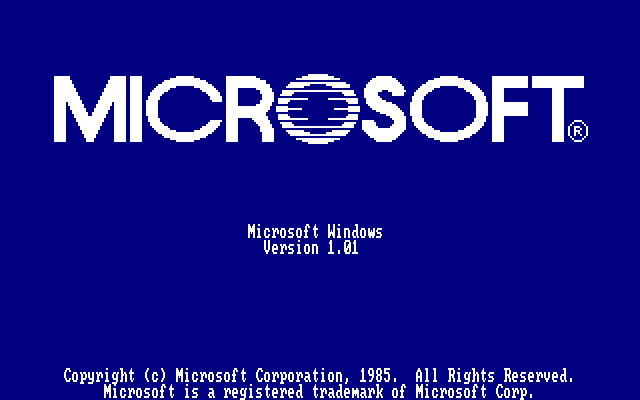
Windows 1.01 (fue la primera versión lanzada, ya que la 1.00 tuvo un fallo importante y fue rápidamente retirada) trajo incluido un administrador de archivos, calculadora, calendario, tarjetero de archivos, reloj, libreta de apuntes y emulador de terminal. Actualmente se puede emular dicho Sistema Operativo en un Virtual PC emulando una versión de MS-DOS lo suficientemente antigua y seleccionando un adaptador gráfico compatible tal como es el sistema EGA.
 Este producto se remonta a 1981, cuando Microsoft inició un proyecto que se llamó Interface Manager. Fue presentado al público el 10 de noviembre de 1983, de manera oficial y renombrado como Microsoft Windows. En la caja azul se anunciaba un PC con la interfaz gráfica de Windows, con varias ventanas pegadas unas a otras. La estrategia de venta de Microsoft para Windows era proporcionar un nuevo ambiente de desarrollo y un nuevo entorno de software en el que se utilizan imágenes de mapa de bits y un ratón, liberando así al usuario del "método MS-DOS de escribir comandos en el indicador del disco C (C:\)".
Este producto se remonta a 1981, cuando Microsoft inició un proyecto que se llamó Interface Manager. Fue presentado al público el 10 de noviembre de 1983, de manera oficial y renombrado como Microsoft Windows. En la caja azul se anunciaba un PC con la interfaz gráfica de Windows, con varias ventanas pegadas unas a otras. La estrategia de venta de Microsoft para Windows era proporcionar un nuevo ambiente de desarrollo y un nuevo entorno de software en el que se utilizan imágenes de mapa de bits y un ratón, liberando así al usuario del "método MS-DOS de escribir comandos en el indicador del disco C (C:\)".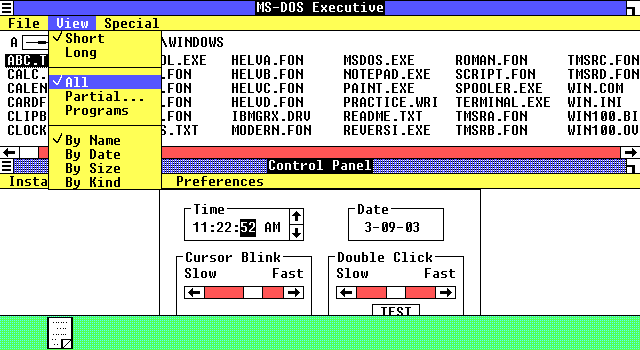
Windows 1.01 se distribuía en 5 diskettes de 5¼ de 360 KB:
Instalación/Estructura, Utilidades, Fuentes, Aplicativos de Escritorio y Disco del programa.
Tenía soporte para algunos dispositivos apuntadores, para videos CGA, Tarjetas Hércules y EGA, y soporte para alrededor de 19 modelos de impresoras.
Aunque era "mejor" que DOS, ya que era más simple y ofrecía menos complicaciones, Windows 1.01 no era de mucha utilidad. No había iconos para los ejecutables o grupos de programa, no tenía soporte real para multitarea, etc.

domingo, 23 de mayo de 2010
ModoDios de Windows 7
Me da la sensación de que el titulo tiene mas bum que la realidad del truco que voy a explicar de Win7, lo que pasa que los amigos de microsoft son así de lucidos dando nombre a este tipo de cosas.


Primero explicare que es el "modo dios". Simplemente es un panel de control a lo bestia. Que segun se publicita concede 271 opciones.
Si quereis probarlo es tan sencillo como crear una nueva carpeta en vuestro escritorio y a esa carpeta cambiarle el nombre por: GodMode.{ED7BA470-8E54-465E-825C-99712043E01C} y se creara un icono con el nombre de godmode.


Ya solo queda que investiguéis un poquito las nuevas opciones que os concede este modo.
Crear Instalación Desatendida de Office

1. Extraer los archivos .iso de office descargados a una carpeta con PowerISO.
2. En la carpeta elaborar un Nuevo documento de texto y escribir SETUP.exe /admin y guardarlo con cualquier nombre con la extensión .cmd
3. Ejecutar el archivo .cmd creado y seleccionar los archivos de personalización de instalación del producto y Aceptar.
4. En la Herramienta de personalización de Office seleccionar: Instalación > Ubicación de instalación y nombre de la organización y colocar el nombre deseado en el recuadro Nombre de la organización:
5. Seleccionar Instalación > Licencia e interfaz de usuario y escribir la Clave del producto (viene en la carpeta descomprimida en el paso 1), Acepte los términos del contrato de licencia y en el Nivel de presentación seleccione Básico.
6. Puede agregar instalaciones y ejecutar programas con líneas de comandos (Argumentos) para instalación silenciosa, seleccione su ejecución después de haber instalado Office (Recomendado) si son Service Packs o actualizaciones del producto, inclúyalos en la misma carpeta del producto (paso 1).
7. Puede eliminar cualquier parte no deseada de la instalación en Características > Establecer los estados de instalación de las características.
8. Una vez realizados todos los cambios vaya al menú Archivo > Guardar como…, escriba cualquier nombre con la extensión .MSP y guárdelo en la carpeta UPDATES.
9. Salga de la Herramienta de personalización de Office, la configuración guardada se aplicará durante la primera instalación limpia del producto.
jueves, 20 de mayo de 2010
¿Como funciona la mula (emule)?

Cuando enciendes tu
 PC y abres tu mula, ni bajas ni subes nada. Digamos que simplemente estas ahí, pero nadie lo sabe. Para que los demás sepamos que existes necesariamente te has de conectar a un servidor.
PC y abres tu mula, ni bajas ni subes nada. Digamos que simplemente estas ahí, pero nadie lo sabe. Para que los demás sepamos que existes necesariamente te has de conectar a un servidor.Al conectarte, el servidor toma tu IP (ósea, tu dirección) y la almacena en una base de datos. También el servidor te pregunta que archivos estas compartiendo y también almacena esa información. Por ultimo le pregunta a tu mula que archivos necesitas, ósea lo que tienes puesto a bajar, y entonces el servidor mira en su base de datos y le informa a tu mula todas las IPs de esas personas que tienen ese archivo compartiendo.
Una vez tu emule tiene todas esas IPs de esas personas, se conecta directamente, sin pasar por el servidor, una por una con todas las mulas. Si te bajas más rápido o no ese archivo, pues ya dependerá de la velocidad de la línea que tiene cada uno, de que puntos tengas con esa persona para adelantar puestos en las colas, etc.
Así que ya sabéis todos, a tener una buena lista de servidores y compartir mucho que de esa manera os bajara mas rápido.

Etiquetas:
Cosas,
Divagaciones,
software,
Utilidades
jueves, 13 de mayo de 2010
Mi CD/DvD a desaparecido.
1. Haga clic en Inicio,Ejecutar y escriba "regedit" en el campo Abrir:
2. Haga clic en Aceptar.
Se abrirá la ventana Editor del registro.
3. En la ventana Editor del registro, siga las siguientes rutas:

4.Cambiar el valor en ambos casos a none.

5. Haga clic en Aceptar y salga del Editor del registro .
6. Reinicie el equipo.
2. Haga clic en Aceptar.
Se abrirá la ventana Editor del registro.
3. En la ventana Editor del registro, siga las siguientes rutas:
- HKEY_CLASSES_ROOT\Directory\shell
- HKEY_CLASSES_ROOT\Drive\shell

4.Cambiar el valor en ambos casos a none.

5. Haga clic en Aceptar y salga del Editor del registro .
6. Reinicie el equipo.
Etiquetas:
Apuntes,
Reparar Pc,
Trucos Windows,
Windows
jueves, 6 de mayo de 2010
MI CD/DVD A DESAPARECIDO
Hace poco me encontre con el problema de un dvd que no aparecia en MiPC. Fui buscarlo al administrador de dispositivos y aparecia instalado con un error. Mire el error que daba y decia algo como:
Solución:
Ejecutar regedit
Buscar la ruta HKEY_LOCAL_MACHINE\SYSTEM\CurrentControlSet\Control\Class\{4D36E965-E325-11CE-BFC1-08002BE10318}
Y hay te pueden aparecer dos archivos upperFilters, lowerfilters. Pueden estar los dos o solo uno de ellos. Borralos y reinicia el equipo.
Problema solucionado.

Windows no puede iniciar este dispositivo de hardware porque su información de configuración (en el Registro) está incompleta o dañada. (Código 19)
Solución:
Ejecutar regedit
Buscar la ruta HKEY_LOCAL_MACHINE\SYSTEM\CurrentControlSet\Control\Class\{4D36E965-E325-11CE-BFC1-08002BE10318}
Y hay te pueden aparecer dos archivos upperFilters, lowerfilters. Pueden estar los dos o solo uno de ellos. Borralos y reinicia el equipo.
Problema solucionado.

Etiquetas:
Apuntes,
Mantenimiento Pc,
Reparar Pc,
Trucos Windows
jueves, 15 de abril de 2010
Asus Eee Keyboard

Pero habeis visto que caña de teclado. Y yo con mi mierda de 20 €. Bueno, ya sabéis que tenéis que regalarme para mi cumpleaños o para reyes.
En breves saldrá a la venta por fin en España al módico precio de 599€
Para babear un poco mas dejo un video demostración de lo que hace el pequeñin.
Y por último un enlace con un poco mas de información.
P.D.: Abel una pregunta, este es un periferico de entrada o de salida.

miércoles, 7 de abril de 2010
Reparar el Boot de Windows 7
En el caso de que algun día os cargueis el boot de vuestro ordenador con windows 7. La solución se encuentra en 3 simples comandos.
Primero metéis vuestro dvd de instalación "original" de Windows 7. Cuando llegas a la pantalla en la que pone instalar. Miráis a la parte baja de la pantalla y pulsáis reparar sistema.
En la siguiente pantalla pulsáis sobre el símbolo del sistema. Y ponéis los comandos magicos.
1º bootrec /fixmbr
Reconstruye el MBR para que utilize el administrador de arranque (boot manager) de Windows 7
2º bootrec /fixboot
Indica al sector de arranque donde encontrar el boot loader BCD
3º bootrec /rebuildbcd
reconstruye la información del BCD desde cero.
Y por último reiniciáis.

Primero metéis vuestro dvd de instalación "original" de Windows 7. Cuando llegas a la pantalla en la que pone instalar. Miráis a la parte baja de la pantalla y pulsáis reparar sistema.
En la siguiente pantalla pulsáis sobre el símbolo del sistema. Y ponéis los comandos magicos.
1º bootrec /fixmbr
Reconstruye el MBR para que utilize el administrador de arranque (boot manager) de Windows 7
2º bootrec /fixboot
Indica al sector de arranque donde encontrar el boot loader BCD
3º bootrec /rebuildbcd
reconstruye la información del BCD desde cero.
Y por último reiniciáis.

miércoles, 31 de marzo de 2010
Os acordais de las practicas avanzadas. Pues una para el post-grado.
Voy a aprovechar que hace mucho que no pongo nada en el blog y al mismo tiempo voy a aprovechar para ver si alguno de vosotros me da solución para un problema que tengo y no se solucionar. La practica la titularemos:
IMPRESORA DE RED
Situación: Tenemos dos impresoras una impresora Din A3 por puerto de serie y otra impresora láser por usb. Ambas conectadas a un servidor de impresoras el cual hace que podamos instalar dichas impresoras en un servidor con Windows 2000. Hasta hace pocos días ambas impresoras estaban funcionando. Un día la impresora laser dejo de funcionar. Mientras que la A3, funciona sin problemas. Se ha probado a conectar los ordenadores directamente al servidor de impresión. En dicho caso la impresora funciona, pero si dejas la impresora como predeterminada. Relentiza todo lo que este colgado en la red tanto empresarial como la de Internet. Se probo a no ponerla como predeterminada y en ese caso solo se ralentiza cuando quieres imprimir algún documento (pero eso no es solución). Ahora mismo la láser la tengo conectada a un equipo y compartiéndola con el otro sin que me de problema. Pero hay que encontrar la solución para poder por lo menos meterla por el servidor de impresión.
Soluciones probadas sin conseguir resultado alguno:
- Cambio del servidor de impresión.
- Cambio de IP.
- Desconfiguración del servidor de red incluido en la impresora láser.
- Paso de antivirus y antispyware.
¿Se os ocurre algo?
IMPRESORA DE RED
Situación: Tenemos dos impresoras una impresora Din A3 por puerto de serie y otra impresora láser por usb. Ambas conectadas a un servidor de impresoras el cual hace que podamos instalar dichas impresoras en un servidor con Windows 2000. Hasta hace pocos días ambas impresoras estaban funcionando. Un día la impresora laser dejo de funcionar. Mientras que la A3, funciona sin problemas. Se ha probado a conectar los ordenadores directamente al servidor de impresión. En dicho caso la impresora funciona, pero si dejas la impresora como predeterminada. Relentiza todo lo que este colgado en la red tanto empresarial como la de Internet. Se probo a no ponerla como predeterminada y en ese caso solo se ralentiza cuando quieres imprimir algún documento (pero eso no es solución). Ahora mismo la láser la tengo conectada a un equipo y compartiéndola con el otro sin que me de problema. Pero hay que encontrar la solución para poder por lo menos meterla por el servidor de impresión.
Soluciones probadas sin conseguir resultado alguno:
- Cambio del servidor de impresión.
- Cambio de IP.
- Desconfiguración del servidor de red incluido en la impresora láser.
- Paso de antivirus y antispyware.
¿Se os ocurre algo?
miércoles, 24 de febrero de 2010
SGFM versus SGAE

Sociedad General de Fabricantes de Mesas
Yo creé la Sociedad General de Fabricantes de Mesas.
Yo fabrico una mesa a Victor Manuel, él va, me la paga y se la lleva a su casa. Un día invita a comer a los corruptos de sus amigos para hacerse una cena con jabugo, ostras, caviar de Beluga y otras delicatessen propias de un currante como él.
Pues bueno, ¿cómo es que sus amigos están comiendo en MI mesa, disfrutando de ella Y NO ME ESTÁN PAGANDO?.
¿Que ya la pagó en su momento Victor Manuel y él hace lo que quiera con la mesa?. ¡De eso nada!.
Yo se la vendí a ÉL y no al gordo de Echanove que se está poniendo ciego comiendo en MI mesa.
Así que cada vez que alguien coma en una mesa y no sea éste el que la compró me tiene que pagar.
Pero espera, no solo eso, sino que al que saque beneficio económico de mi trabajo (la puta mesa), lo voy a sangrar.
Osea, todos los restaurantes que me paguen 2.000 € al mes por usar mesas. ¿Pero por qué restaurantes solo?, TODO EL MUNDO USA MESAS: las oficinas necesitan mesa para trabajar Y GANAN DINERO POR ELLO, los voy a sangrar a todos.
¿Una boda?, que paguen por las mesas, ¿NO PAGAN POR LOS LANGOSTINOS? (Victor Manuel dixit).
Pero claro, hay un problema: yo antes hacía mesas, pero hace años que no hago ni una y nadie usa una mesa mía. Pues no pasa nada, yo cobro por TODAS las mesas. Es más, por todo lo que tenga 4 patas y una tabla encima. Por si acaso, vete a saber si alguna de ellas es mía o de mis amigos de la Asociación.
Pero da igual si esas mesas son de Ikea, YO las cobro y luego digo que el dinero se lo lleva Ikea.
Todo parecido con la coincidencia es pura realidad
WIFI en las Farolas de Zaragoza

En esta primera fase se colocarán 200 por toda la ciudad. Hay ya conexión en La Romareda, el parque grande y el centro.
En total, el Ayuntamiento tiene previsto multiplicar por diez los puntos de acceso a internet en la calle. En esta primera fase, que se adjudicó a Indra por 1,1 millón de euros, se instalarán 200 puntos, que se completarán a mediados de año. De esta forma, se crearán 40 zonas wifi.
Para toda la noticia, pasarse por el heraldo de aragon. Aqui.
sábado, 30 de enero de 2010
Ipad. El ipod gigante.
Esta semana a sido muy agitada, para los amantes de la tecnologia. Pues apple presentaba su Ipad, que decian que revolucionaria el sistema de navegación de la gente.
 ¿Revolución? Pero sino deja de ser una mera tablet pc. Pero como ya sebemos que apple, siempre revoluciona conceptos. Se le tenia que dar una oportunidad para conocer su nueva maravilla. La primera imagen que tienes de el es que ha cogido el Ipod Touch y lo ha agigantado.
¿Revolución? Pero sino deja de ser una mera tablet pc. Pero como ya sebemos que apple, siempre revoluciona conceptos. Se le tenia que dar una oportunidad para conocer su nueva maravilla. La primera imagen que tienes de el es que ha cogido el Ipod Touch y lo ha agigantado.

Mas ejemplos para demostrar que es un ipod gigante es que usa el S.O. del ipod. Así que por consiguiente, para poder instalar una aplicación en ese "maquinon" no te queda otra mas que conectarte al itunes o similar. O esperar a que salga la forma de realizarle un "jailbreak"
Tambien podriamos hablar de los inconvenientes en la resolución (que no es alta definición), conexiones (no tiene ni tan siquiera usb), etc....
En definitiva lo único positivo seria la batería que dura 10 horas.
Para finalizar os dejo una comparativa.
 Yo particularmente prefiero comprarme una tablet pc con el windows instalado y al menos tendré la libertad de instalar lo que yo quiera tanto en S.O. como en programas. Para que luego digan que los que usan MAC tienen mas libertad.
Yo particularmente prefiero comprarme una tablet pc con el windows instalado y al menos tendré la libertad de instalar lo que yo quiera tanto en S.O. como en programas. Para que luego digan que los que usan MAC tienen mas libertad.
jueves, 28 de enero de 2010
Chistes Informaticos parte xxxxxxxxxxxxx
Venga, que hace tiempo que no pongo una retaila de chistes.
- ¿Por qué los programadores son tan malos amantes?
- Porque siempre intentan encontrar la forma de hacer la tarea lo más rápido posible, y cuando lo consiguen están convencidos de que han mejorado.
Es un ordenador tan viejo que en vez de cristal de cuarzo tiene un
reloj de sol.
¿Qué es un circuito?
P: ¿Qué es un circuito? R: Un lugar donde hay payasuitos, elefantuitos y caballuitos.
HARDWARE : Lo que puedes partir con un hacha.
SOFTWARE : Aquello que solo puedes maldecir.
Cual es la mejor forma de acelerar un Macintosh ?
-9.8 m/s^2
- Cual es la diferencia entre un vendedor de automoviles y uno de
computadoras?
- El segundo no sabe cuando miente.
- Oye, que es 'free memory' ?
- Nada, una oferta para que te creas que hiciste una buena compra
con tu ordenador.
La prueba de que ningun programador de UNIX diseña coches es que
los volantes no tienen riendas para hacerlos compatibles con un caballo.
Una para informaticos:
- Sabes cual es el virus mas extendido del mundo ?
- El Sistema Windows
Un error en un programa se puede convertir en una funcion mas,
incluyendolo en el manual con la documentacion necesaria.
Si un programa hace una cosa diferente a lo que sus comentarios
indican, lo mas probable es que los dos sean incorrectos.
- Por que los programadores americanos confunden el dia de Navidad
con Halloween ?
- Porque DEC 25 = OCT 31
Un elefante es un raton con un sistema operativo.
- Oye, y tu cuantos dias hace que no lees soc.culture.spain ?
- He perdido la cuenta.
Hardware es aquello que acaba estropeandose.
Software es aquello que acaba funcionando.
No es cierto que los ordenadores y los humanos usen sistemas
incompatibles para contar. Lo que pasa es que nadie se habia dado cuenta de
que los pulgares son bits de paridad.
El profesor de informatica a su clase de primero :
- Y recordad, no entregueis el trabajo con el diskette grapado...
- Has oido hablar del nuevo Cray ? Es tan rapido, tan rapido, tan
rapido, que sale de un bucle infinito en seis segundos.
"Este atento a los errores en el programa anterior. Yo solo he
demostrado que es correcto, pero nunca lo he usado."
Donald E. Knuth
- ¿Por qué los programadores son tan malos amantes?
- Porque siempre intentan encontrar la forma de hacer la tarea lo más rápido posible, y cuando lo consiguen están convencidos de que han mejorado.
Es un ordenador tan viejo que en vez de cristal de cuarzo tiene un
reloj de sol.
¿Qué es un circuito?
P: ¿Qué es un circuito? R: Un lugar donde hay payasuitos, elefantuitos y caballuitos.
HARDWARE : Lo que puedes partir con un hacha.
SOFTWARE : Aquello que solo puedes maldecir.
Cual es la mejor forma de acelerar un Macintosh ?
-9.8 m/s^2
- Cual es la diferencia entre un vendedor de automoviles y uno de
computadoras?
- El segundo no sabe cuando miente.
- Oye, que es 'free memory' ?
- Nada, una oferta para que te creas que hiciste una buena compra
con tu ordenador.
La prueba de que ningun programador de UNIX diseña coches es que
los volantes no tienen riendas para hacerlos compatibles con un caballo.
Una para informaticos:
- Sabes cual es el virus mas extendido del mundo ?
- El Sistema Windows
Un error en un programa se puede convertir en una funcion mas,
incluyendolo en el manual con la documentacion necesaria.
Si un programa hace una cosa diferente a lo que sus comentarios
indican, lo mas probable es que los dos sean incorrectos.
- Por que los programadores americanos confunden el dia de Navidad
con Halloween ?
- Porque DEC 25 = OCT 31
Un elefante es un raton con un sistema operativo.
- Oye, y tu cuantos dias hace que no lees soc.culture.spain ?
- He perdido la cuenta.
Hardware es aquello que acaba estropeandose.
Software es aquello que acaba funcionando.
No es cierto que los ordenadores y los humanos usen sistemas
incompatibles para contar. Lo que pasa es que nadie se habia dado cuenta de
que los pulgares son bits de paridad.
El profesor de informatica a su clase de primero :
- Y recordad, no entregueis el trabajo con el diskette grapado...
- Has oido hablar del nuevo Cray ? Es tan rapido, tan rapido, tan
rapido, que sale de un bucle infinito en seis segundos.
"Este atento a los errores en el programa anterior. Yo solo he
demostrado que es correcto, pero nunca lo he usado."
Donald E. Knuth
martes, 26 de enero de 2010
Creación de un icono.
¿Quien no ha querido en algun momento crear su propio icono, para un acceso directo?
Como todos sabéis, los iconos tiene la extensión .ico. Especifica para ellos, por lo tanto es a esa extensión a la que interesa pasar la imagen que queramos tener como icono.

Pues aquí os voy a explicar una de las multiples maneras que hay para conseguir hacerlo.
1ª opción.
Es tan fácil como ir a la siguiente pagina web. http://tools.dynamicdrive.com/favicon/ , seguir los pasos hay indicados y en pocos segundos tendréis vuestro icono creado. Recordad indicarle el "merge"
2ª descargar el siguiente programa (pinchando sobre el nombre). imagicon , y solo tiene que arrastrar las imagenes que quieras usar sobre el panel del programa. (Da mejores resultados)
Pero como creo que esto va a resultaros demasiado fácil, vamos a complicarlo un poco mas y hacer que este icono salga junto con vuestro pendrive.
1º crear el .ico
2º lo guardamos en la raiz del pendrive, hdd portatil, memory stick, etc...
3º abrir bloc de notas y escribir:
4º por último, oculta los dos archivos, para que no se vean. La próxima vez que pinches tu pendrive, saltara con el icono instalado.
También se puede poner una imagen de fondo para las carpetas de tu memoria externa, pero eso sera otro día.
Como todos sabéis, los iconos tiene la extensión .ico. Especifica para ellos, por lo tanto es a esa extensión a la que interesa pasar la imagen que queramos tener como icono.
Pues aquí os voy a explicar una de las multiples maneras que hay para conseguir hacerlo.
1ª opción.
Es tan fácil como ir a la siguiente pagina web. http://tools.dynamicdrive.com/favicon/ , seguir los pasos hay indicados y en pocos segundos tendréis vuestro icono creado. Recordad indicarle el "merge"
2ª descargar el siguiente programa (pinchando sobre el nombre). imagicon , y solo tiene que arrastrar las imagenes que quieras usar sobre el panel del programa. (Da mejores resultados)
Pero como creo que esto va a resultaros demasiado fácil, vamos a complicarlo un poco mas y hacer que este icono salga junto con vuestro pendrive.
1º crear el .ico
2º lo guardamos en la raiz del pendrive, hdd portatil, memory stick, etc...
3º abrir bloc de notas y escribir:
[autorun]el bloc de notas lo guardamos con el nombre a
ICON= el nombre que le dieron .ico
autorun.infy lo guardamos también en la raíz del pendrive.
4º por último, oculta los dos archivos, para que no se vean. La próxima vez que pinches tu pendrive, saltara con el icono instalado.
También se puede poner una imagen de fondo para las carpetas de tu memoria externa, pero eso sera otro día.
viernes, 22 de enero de 2010
Oferta de empleo
Os dejo una oposición :
http://benasque.aragob.es:443/cgi-bin/CONV/BRSCGI?CMD=VEROBJ&MLKOB=489509765251
http://benasque.aragob.es:443/cgi-bin/CONV/BRSCGI?CMD=VEROBJ&MLKOB=489509765251
viernes, 1 de enero de 2010
Feliz año 2010 y curiosidad google.

Pues feliz año nuevo.
Cada día me cuesta mas sacar el tiempo para el blog. Y encima vosotros cabrones, me habéis dejado solo. Pero mientras tenga conexión a internet, aunque solo sea una o dos veces al mes aquí me tendréis.
Empecemos el año con una curiosidad de google.
1. Abrir: GOOGLE
2. Escribir: no encuentro la pagina de los cojones
3. No des enter, sino pulsa sobre? Voy a tener suerte?
4. Sorpresa......
Etiquetas:
Cosas,
Divagaciones,
humor,
World Wide Web
Suscribirse a:
Comentarios (Atom)








